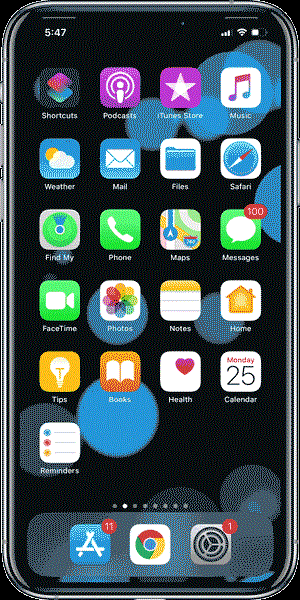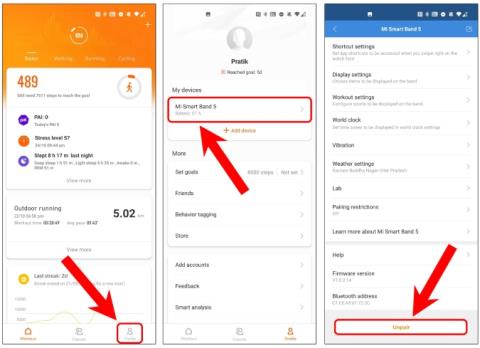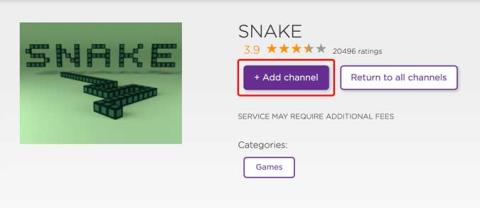Как установить и совершать звонки по Skype на эхо-шоу

Эхо-устройства имеют свое родное призвание. Но что, если у большинства ваших контактов нет устройства Echo или приложения Alexa? К счастью, Echo Show также поддерживает звонки по Skype.
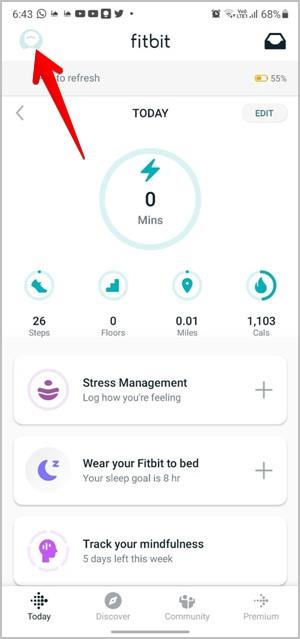
Ваши часы Fitbit Versa могут получать звонки, сообщения, календарь, электронную почту и другие уведомления приложений с подключенного телефона, которым может быть Android или iPhone. Однако вам необходимо включить определенные настройки для получения уведомлений. Давайте разберемся, как получать уведомления на часы Fitbit Versa с Android или iPhone.
Как получать уведомления о звонках, сообщениях и других приложениях на Fitbit с Android
Вот подробные инструкции по получению уведомлений с телефона на часах Fitbit Versa .
1 . Соедините часы Fitbit Versa со своим телефоном Android с помощью приложения Fitbit .
2. После успешного сопряжения часов снова откройте приложение Fitbit на своем телефоне Android.
3. Нажмите на значок учетной записи или изображения профиля вверху.
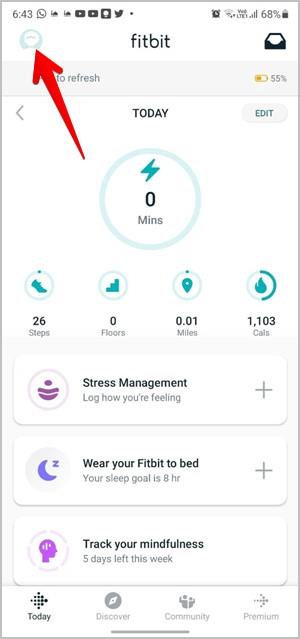
4. Вы попадете на экран учетной записи. Нажмите на подключенные часы Versa. Прокрутите вниз на следующем экране и нажмите « Уведомления » .
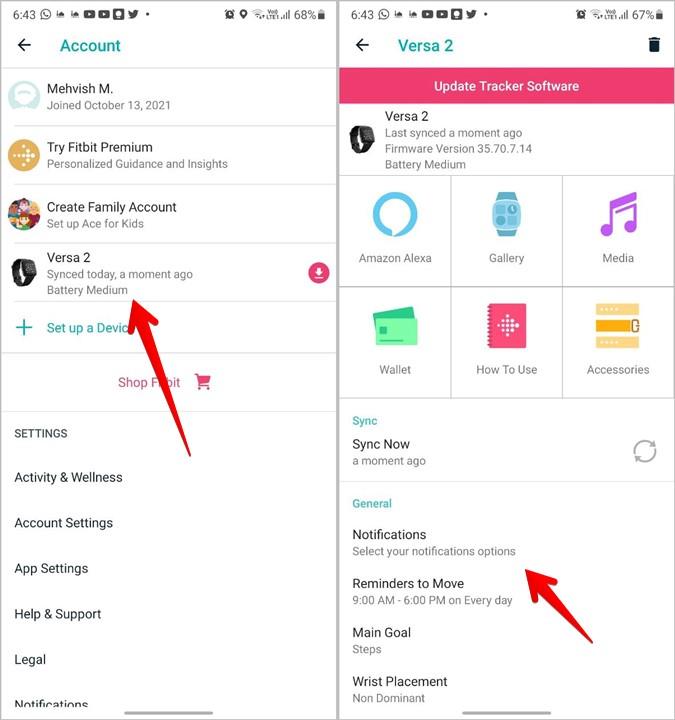
5. На экране появится множество вариантов уведомлений.
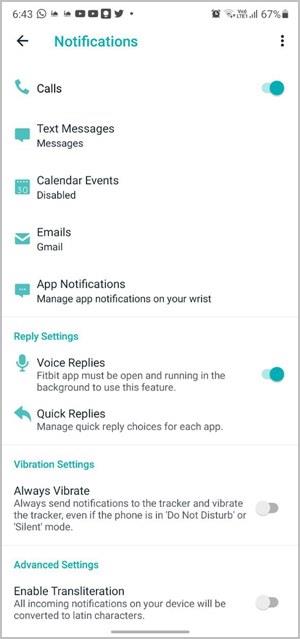
Получать уведомления о звонках
Начните с включения переключателя рядом с вызовами. Это включит уведомления о звонках на устройстве Fitbit. Ваши часы будут вибрировать при поступлении нового звонка. Вы можете ответить или отказаться от самих часов.
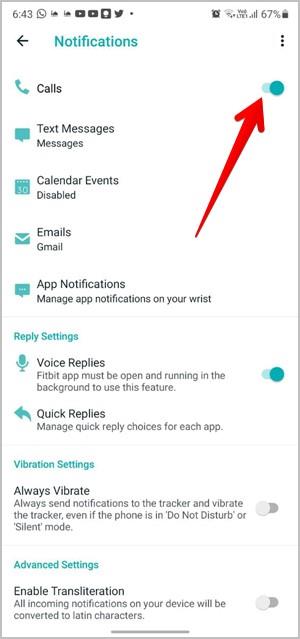
Для Versa серии 2 и ниже вы не можете разговаривать через часы. На звонок ответят на вашем телефоне. В Versa серии 3 вы можете принимать телефонные звонки с запястья благодаря встроенному динамику и микрофону.
Получать уведомления о сообщениях
Затем нажмите на Текстовые сообщения и включите его на следующем экране. Это поможет получать сообщения на ваши устройства Fitbit Versa. Кроме того, выберите приложение для обмена сообщениями по умолчанию. Вы можете выбрать между обычными приложениями для SMS или приложениями для чата, такими как WhatsApp.
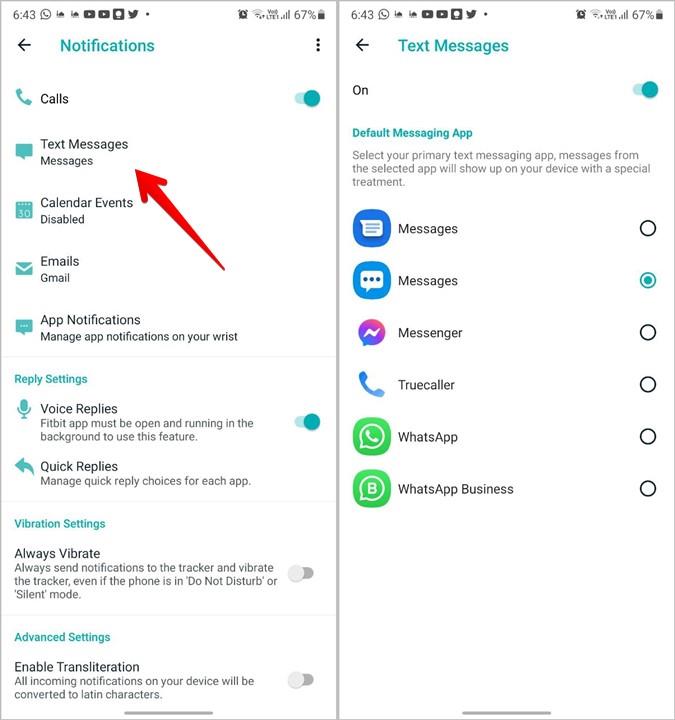
Вернитесь к предыдущему экрану, чтобы включить голосовые или быстрые ответы. Благодаря Быстрым ответам вы можете отвечать на сообщения прямо с часов Versa. Нажмите «Быстрые ответы», а затем выберите приложение, чьими быстрыми ответами вы хотите управлять. Создание пользовательских ответов.
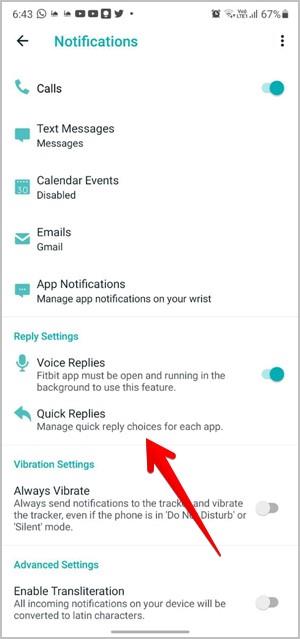
Точно так же вы можете выбрать приложения по умолчанию для событий календаря и электронных писем.
Получайте уведомления из других приложений
Чтобы получать уведомления от других приложений, установленных на вашем телефоне, коснитесь параметра « Уведомления приложений ». Установите флажок рядом с приложениями, из которых вы хотите получать уведомления на устройствах Fitbit.
Отправить тестовое уведомление
Чтобы убедиться, что вы будете получать уведомления, вы можете отправить тестовое уведомление. Для этого коснитесь трехточечного значка в верхней части страницы уведомлений. Выберите Отправить тестовое уведомление . Проверьте свои часы. Вы должны были получить уведомление.
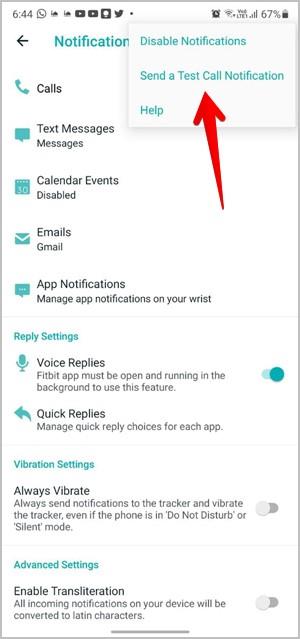
Совет. Чтобы отключить уведомления, отключите Bluetooth на телефоне или нажмите « Отключить уведомления » на трехточечном значке.
Как получать уведомления о звонках, сообщениях и приложениях с iPhone
Соедините часы Fitbit Versa со своим iPhone. После этого выполните следующие действия:
1 . Откройте приложение Fitbit на своем iPhone и коснитесь значка изображения профиля вверху.
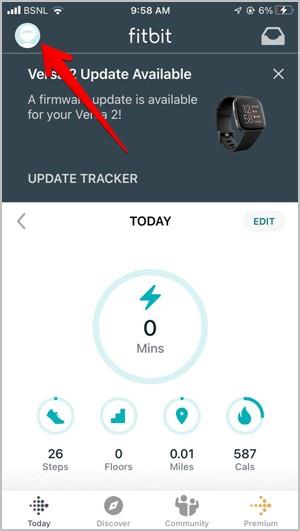
2. Нажмите на часы Fitbit Versa, а затем на « Уведомления » на следующем экране.
3. Вы можете выбрать тип уведомлений, которые хотите получать. Включите переключатель рядом с вызовами и текстовыми сообщениями . Последний состоит только из сообщений из приложения Apple Messaging. Точно так же вы можете получать уведомления о событиях календаря, включив переключатель.
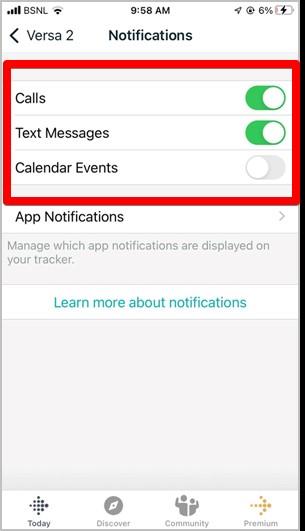
Для получения уведомлений от других приложений, установленных на вашем iPhone, нажмите «Уведомления приложений » . Затем включите переключатель рядом с приложениями, от которых вы хотите получать уведомления на своих часах. Если вы устанавливаете новое приложение, оно появится в списке только после того, как вы получите хотя бы одно уведомление от него на свой телефон.
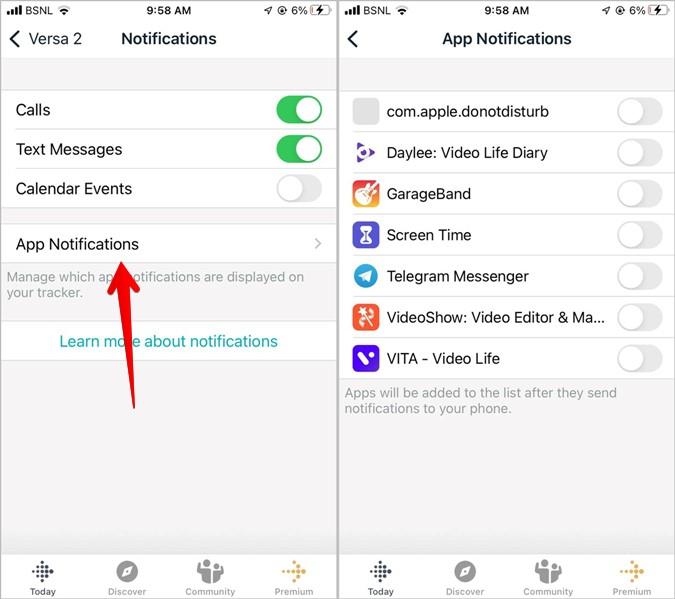
Кроме того, убедитесь, что уведомления включены для этого конкретного приложения в настройках вашего iPhone. Чтобы проверить, перейдите в « Настройки iPhone» > «Уведомления» . Нажмите на название приложения. Включите переключатель рядом с Разрешить уведомления и Уведомления на экране блокировки .
Если вы по-прежнему не получаете уведомления с iPhone на часы Versa, перейдите в « Настройки iPhone» > «Bluetooth» . Нажмите на значок (i) рядом с названием устройства Fitbit Versa. Включите переключатель « Поделиться системными уведомлениями» .
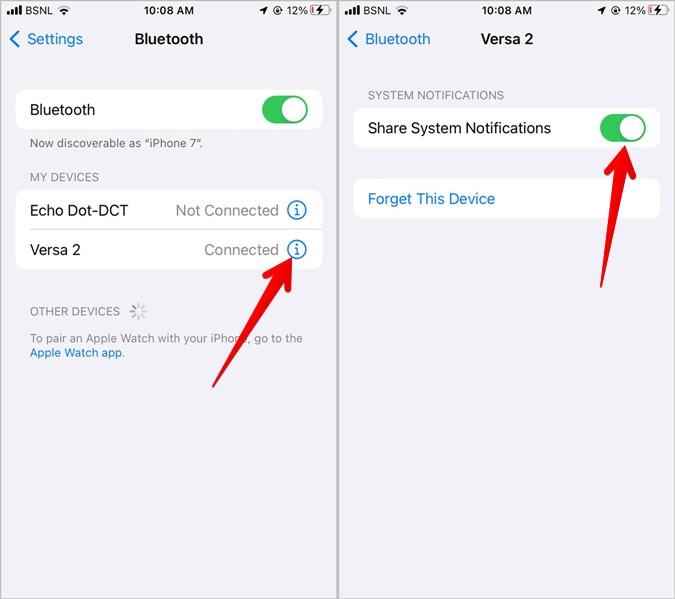
Совет : Хотите знать, было ли хорошей идеей покупать умные часы или нет? Узнайте, стоит ли покупать умные часы ?
Часто задаваемые вопросы (FAQ)
1. Можете ли вы одновременно получать уведомления с Android и iPhone?
Вам не нужно сбрасывать часы Fitbit, чтобы связать их с другим телефоном. Однако устройство Fitbit можно одновременно подключить только к одному телефону. Он будет получать уведомления только с телефона, подключенного в определенное время.
2. Почему я не могу получать уведомления на часах Fitbit Versa?
Правильно выполните описанные выше шаги, чтобы получать уведомления на устройствах Fitbit Versa. Если уведомления по-прежнему не работают, убедитесь, что на часах отключены такие функции, как режим «Не беспокоить» или режим сна. Аналогичным образом отключите эти функции и на подключенном телефоне.
3. Что такое режим «Не беспокоить» на устройствах Fitbit?
Как и режим «Не беспокоить» на смартфонах, режим «Не беспокоить» на устройствах Fitbit отключает звонки и уведомления. По сути, вы все равно получите их на часах, но без звука или вибрации.
Используйте приложения для отслеживания
Надеюсь, вы смогли получать уведомления на устройствах Fitbit Versa со своего Android или iPhone. Вышеуказанные шаги довольно просты, и после того, как вы настроите их один раз, все готово. Ознакомьтесь с лучшими приложениями для отслеживания настроения и напоминаний о воде для смартфонов.
Эхо-устройства имеют свое родное призвание. Но что, если у большинства ваших контактов нет устройства Echo или приложения Alexa? К счастью, Echo Show также поддерживает звонки по Skype.
Ищете лучшие аксессуары Apple AirTag? Вот список некоторых крутых аксессуаров для AirTags, которые можно прикрепить практически ко всему.
Если вы только что приобрели PS5, у вас есть множество игр для PS4 и контроллер PS4. Вот как использовать контроллер PS4 с PS5.
Не знаете, сколько ядер у вашего устройства Windows, MacOS, Android или iOS? Вот несколько способов узнать это.
Если вы запутались между WH1000-XM3 и WH1000-XM4, вот мой полный обзор и ответ на этот вопрос.
Устали от того, что люди вмешиваются в ваш игровой прогресс, проходя уровни на PS4. Прочтите, как установить пароль на учетную запись PS4.
Новые AirPods Pro — это не просто пара наушников, у них в рукаве много скрытых функций. Вот некоторые из лучших.
Кураторский список лучших VPN-маршрутизаторов для домашних пользователей на Amazon для безопасного и надежного просмотра веб-страниц на всех ваших смарт-устройствах.
Если вы хотите использовать Mi Band 5 без приложения Mi Fit, вот быстрый способ безупречно использовать Mi Band.
Ваше устройство Roku — это больше, чем просто телевизионная приставка, вы также можете играть в игры. Вот некоторые из лучших игр Roku, которые вы обязательно должны попробовать.